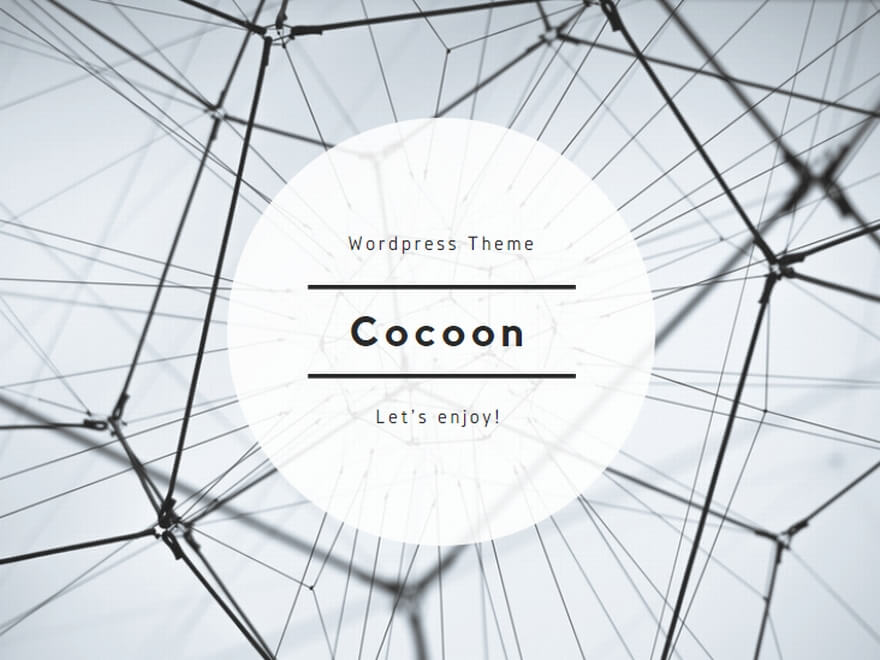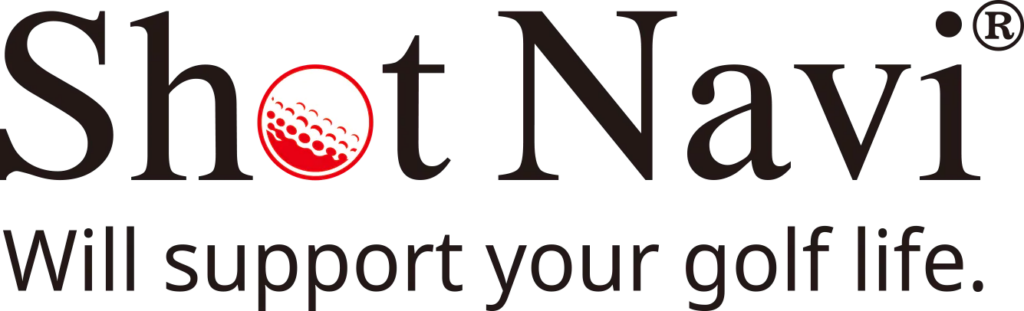Home screen
UI Description
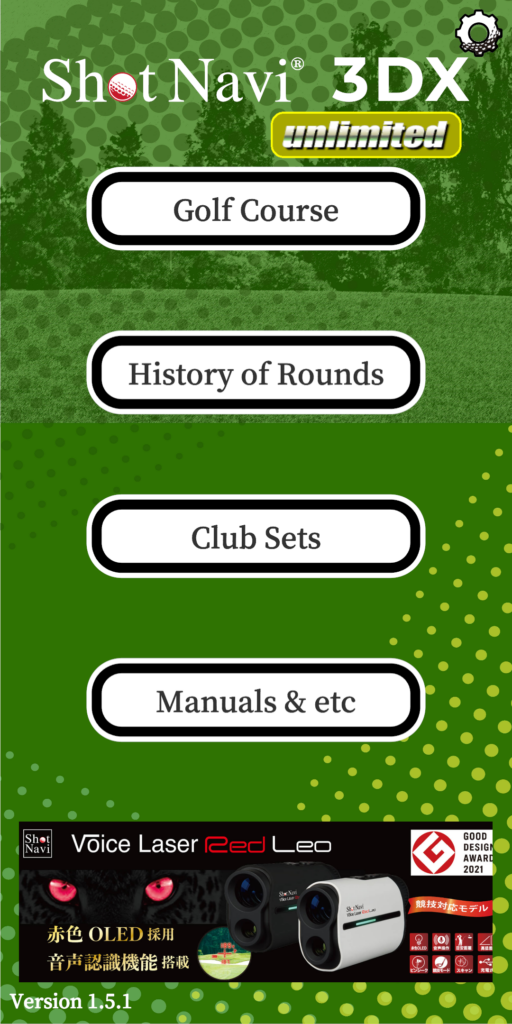
①Setting Button
The Settings window opens.
Language and data synchronization settings can be configured.
②Premium feature enable mark
The “Unlimited” icon will be displayed if you are in a subscription or trial period.
While this icon is displayed, all premium features are available.
③Golf Course Search
You can search for golf courses in a variety of ways.
④Round History
You can view the history of rounds played so far.
⑤Club Setting
Up to three club sets can be set.
⑥Manuals & Others
You can view “Notices” and “Operation Manuals”.
You can also enroll in the Premium Plan here.
⑦Advertisements
This is an advertising banner for our products.
Touch the banner to go to the product’s homepage.
⑧Version Information
Current version of the application.
設定(コンフィグレーション)
設定ウィンドウでは、「言語の選択」「データ同期の設定」「クラウドデータの削除」を行うことができます。
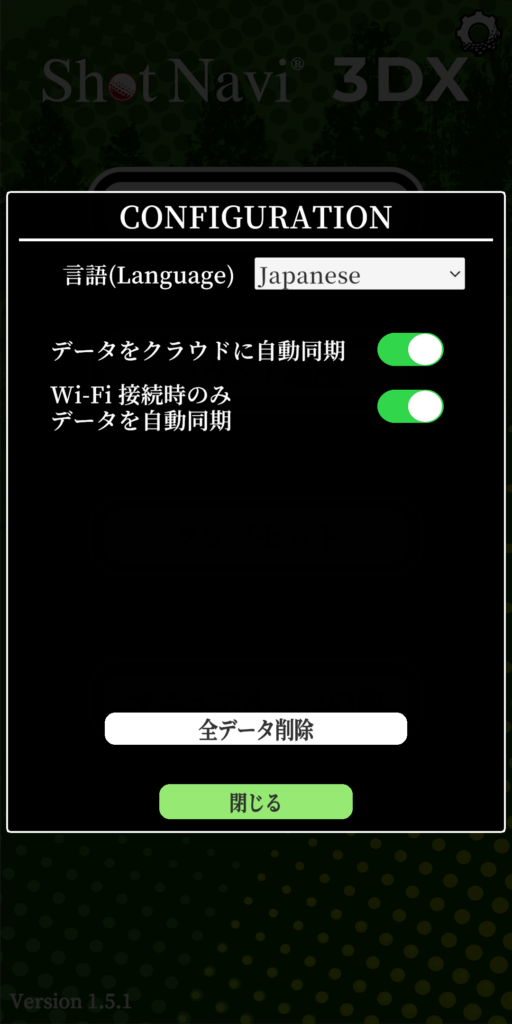
①言語選択リスト
リストから言語を選択できます。
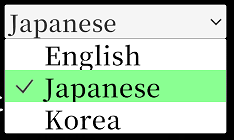
②データをクラウドに自動同期
ONにすると「ラウンド」「クラブセット」「設定データ」をクラウドに保存するようになります。
③WiFi接続時のみデータを自動同期
自動同期を WiFi 接続時にのみ行うようになります。
④全データ削除
ボタンを押すと、下記「全データ削除」ダイアログが表示されます。
ダイアログにあるゴミ箱ボタンを長押しすることでクラウドの全データを削除することができます。
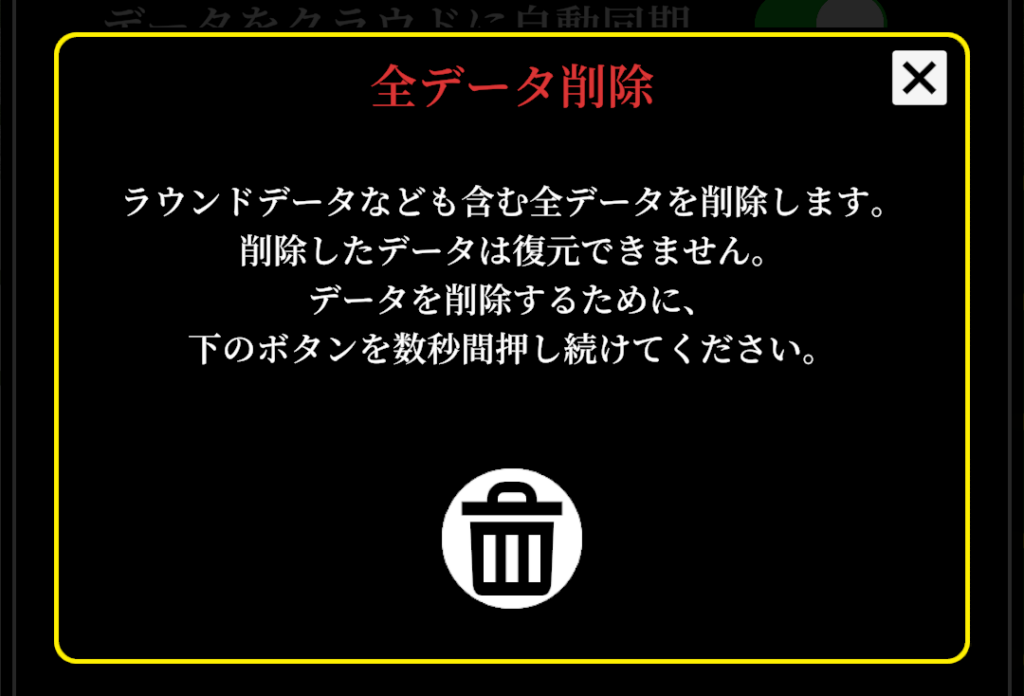
ゴルフ場検索
様々な方法でゴルフ場を検索できます。
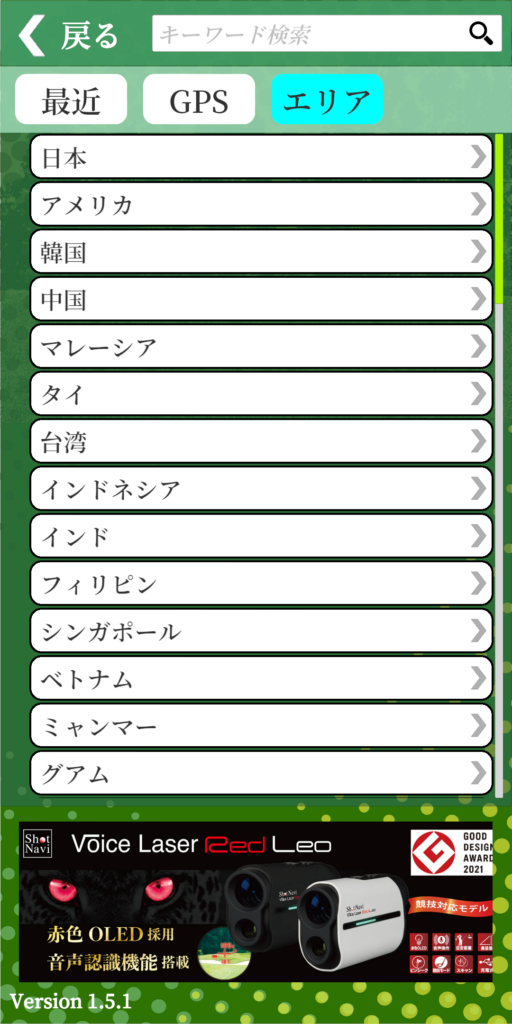
①キーワード検索
直接ゴルフ場名称を入力することで対象のゴルフ場がリストアップされます。
②最近
最近プレーしたゴルフ場がリストアップされます。
③GPS
GPSによる現在の位置情報を利用してゴルフ場を検索します。
④エリア
国/州/県を辿りながらゴルフ場を検索します。
ゴルフ場検索(キーワード検索)
直接ゴルフ場名称を入力することで対象のゴルフ場がリストアップされます。
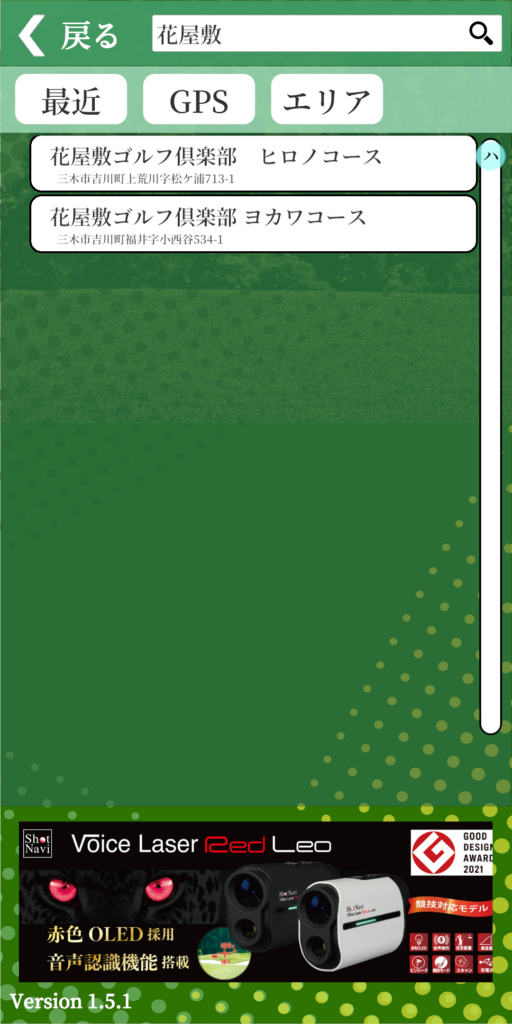
①キーワード検索例
キーワードとして「花屋敷」と入力すると、「花屋敷」を含んだゴルフ場がリストアップされます。
ゴルフ場検索(最近)
最近プレー/選択したゴルフ場が最大で30個リストアップされます。
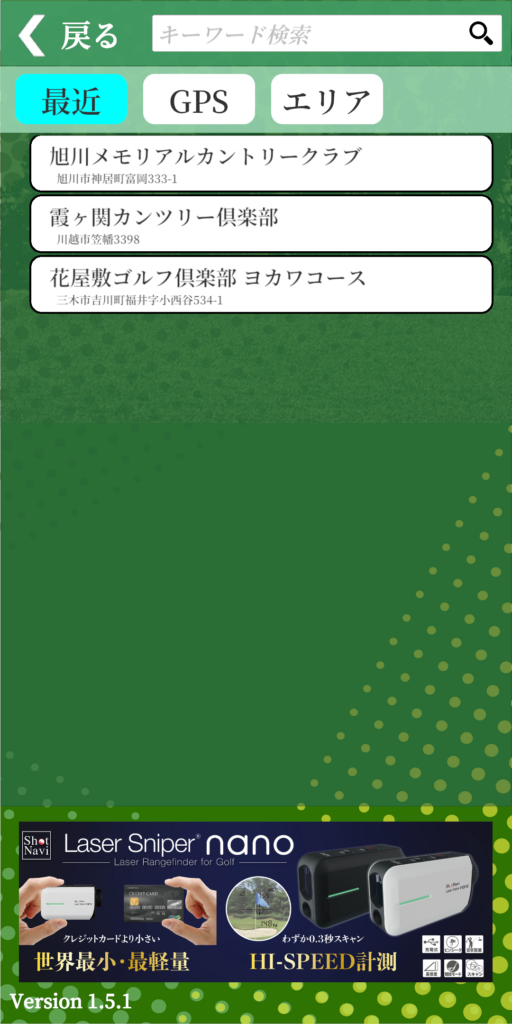
ゴルフ場検索(GPS)
GPSから現在位置情報を取得し、近辺に存在するゴルフ場をリストアップします。
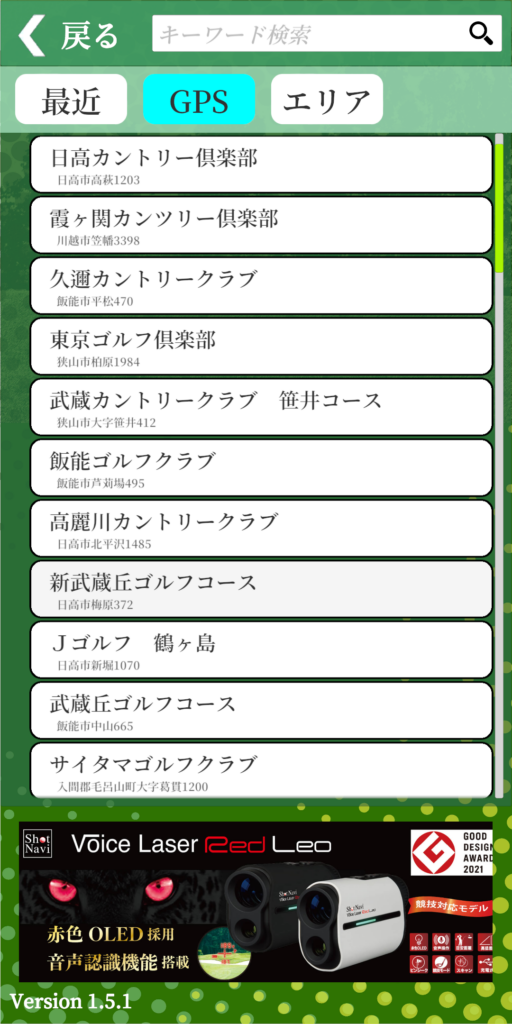
ゴルフ場検索(エリア)
国/州/県を辿りながら目当てのゴルフ場を検索します。
①国(日本)を選択
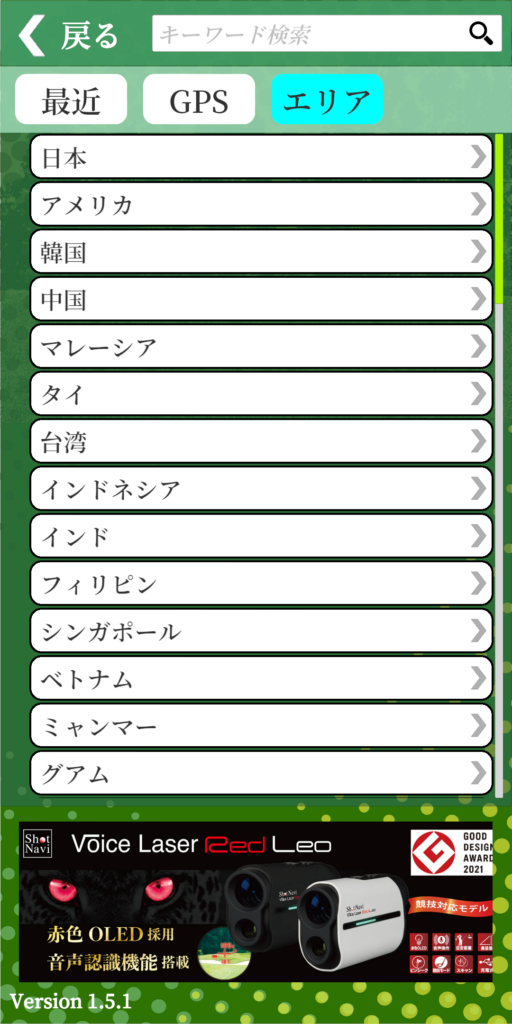
②(秋田県)を選択
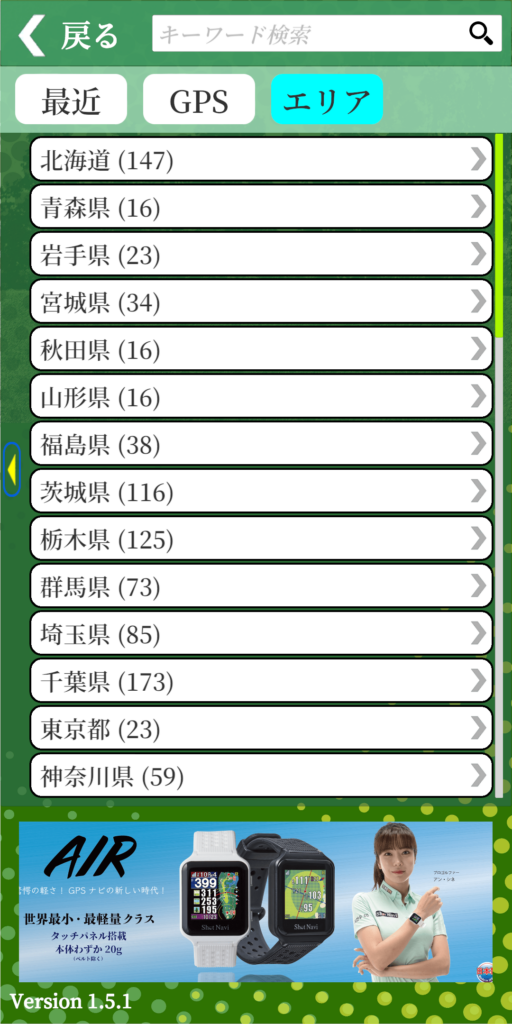
③ゴルフ場を選択
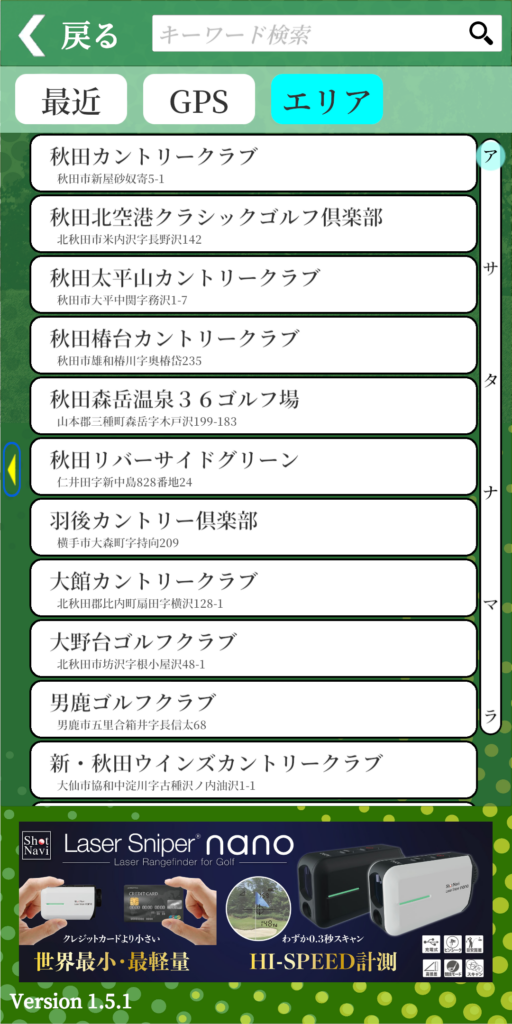
右のバーにある文字を押すと、
その頭文字の場所までリストが移動します。
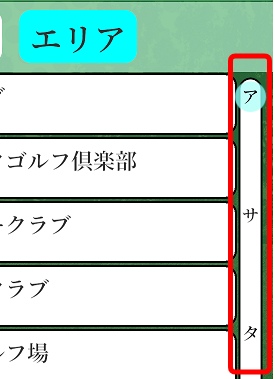
左の矢印を押すと、前の選択画面に戻ります。
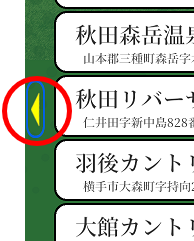
ラウンド設定
リストアップされたゴルフ場をタッチすると、ラウンド設定ウィンドウが表示されます。
このラウンド設定を行うことでナビを開始することができます。
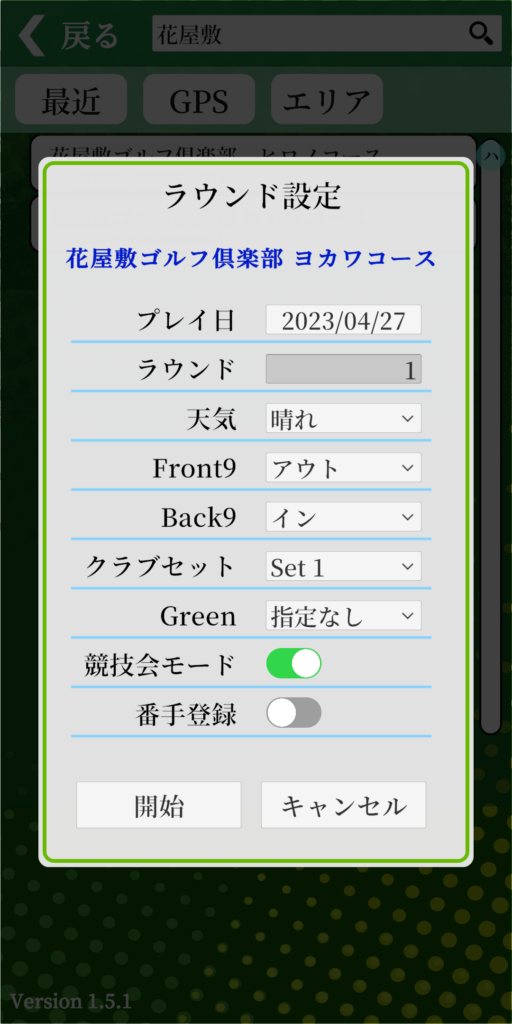
①プレイ日
ラウンドする日付を設定します。
②ラウンド
プレイラウンド数です。自動で設定されます。
③天気
晴れ/曇り/雨/雪を設定します。
④Front9/Back9
ラウンドするコース設定します。
⑤クラブセット
使用するクラブセットを設定します。
⑥Green
ベント/高麗を設定します。
⑦競技会モード
ONにすると高低差情報が表示されなくなります。
⑧番手登録
ONにすると地点登録後にスコアダイアログが表示され、番手入力ができます。
⑨開始/キャンセル
開始ボタンを押すと、このラウンド設定でナビを開始します。
キャンセルボタンを押すと、ゴルフ場選択に戻ります。
ラウンド履歴
リストアップされたラウンドデータを選択することで、今までにプレーしたラウンドの閲覧ができます。
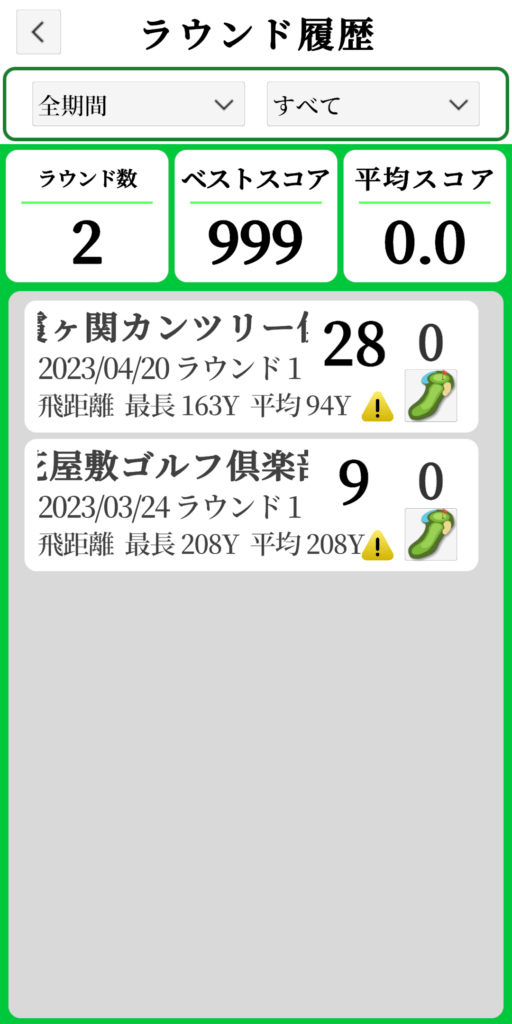
①期間選択
リストから表示するデータの期間を選択することができます。
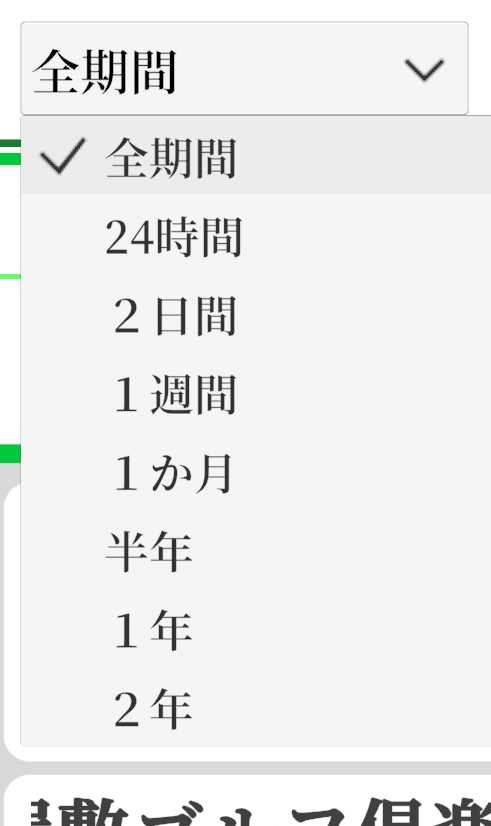
②ゴルフ場フィルタ
対象のゴルフ場のみを表示することができます。
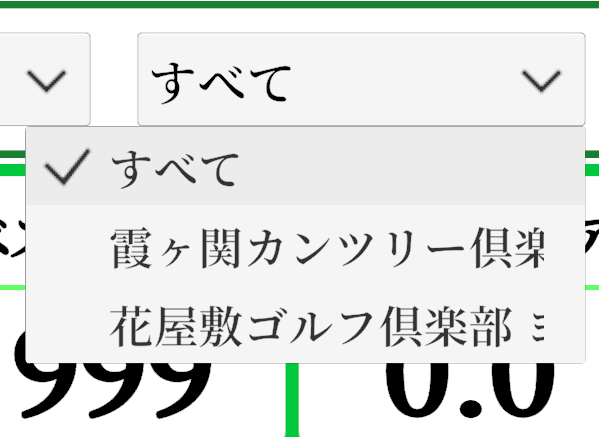
③統計情報
ラウンド数=有効なラウンドデータ数です。
ベストスコア=有効なラウンドデータ内でのベストスコアです。
平均スコア=有効なラウンドデータの平均スコアです。

④ラウンドデータ
対象のデータをタッチすると、そのラウンドのスコアカードが開きます。

⑤無効なラウンドデータアイコン
「!」マークが点灯しているデータは、上部の統計情報には含まれません。

⑥ナビ開始アイコン
アイコンを押すと、そのラウンドデータを読み込んでナビを起動します。
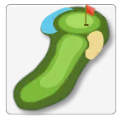
スコアカード
ラウンドのスコア内容が確認できます。
ホールのスコアをタッチするとスコアダイアログが開きます。
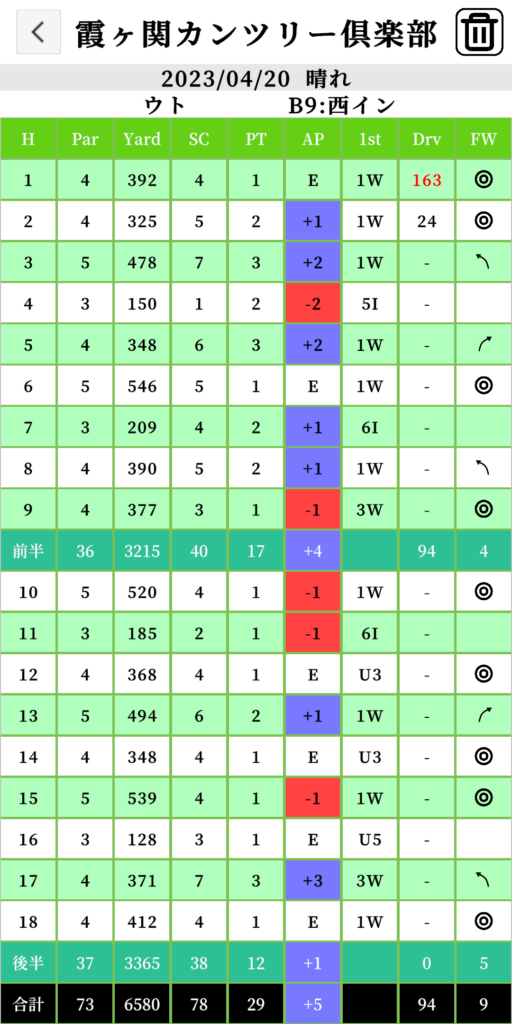
①ラウンドデータの削除
ごみ箱アイコンを押すとこのラウンドデータを削除します。
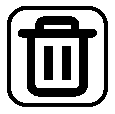
②スコアダイアログ
ホール行をタッチすると、そのホールのスコアがスコアダイアログで表示されます。

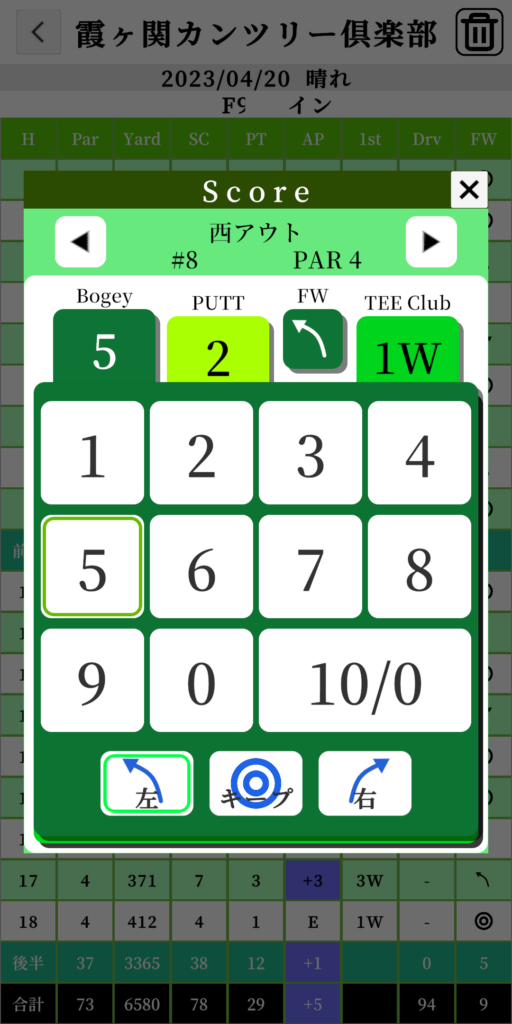
スコアダイアログ(スコアタブ)
スコアタブでは、スコアの数値設定ができます。
指定できる数値は1~19までです。
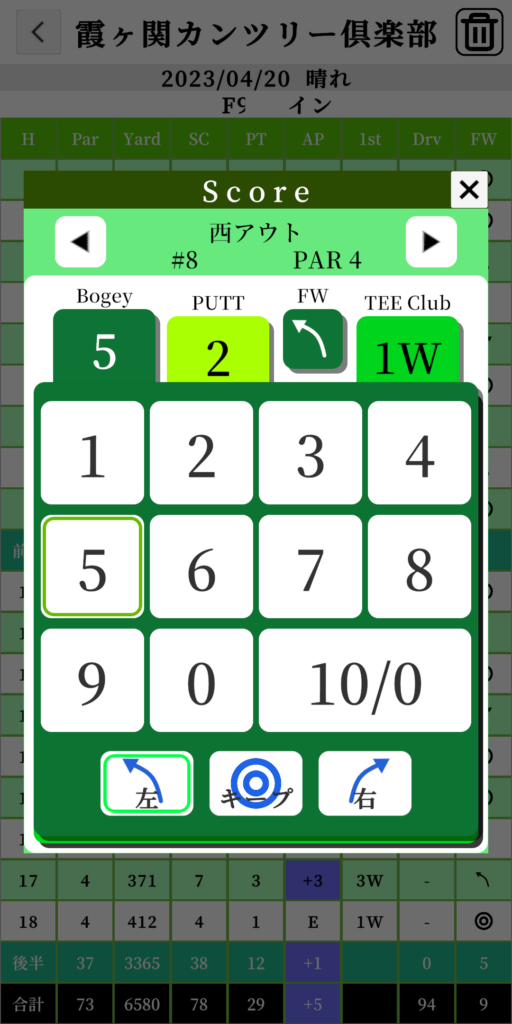
①スコア対象ホール切り替え
左右のアイコンを押すことで、表示対象となるスコアのホールを切り替えることができます。

②スコアタブ
このタブをタッチすることでスコアタブに切り替わります。

③FWキープ情報
FWキープ情報が表示されます。
ここをタッチすると、FWキープ情報が順々に切り替わります。
切り替わりは、「なし」「左」「キープ」「右」の順でループします。
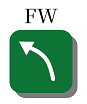
④スコア数値(1~9)
1~9のボタンを押すことでスコアの一桁目を設定します。
⑤スコア数値(0)
スコアを0に設定します。スコアをクリアすることと同義です。
⑥スコア数値(10/0)
スコアの2桁目が0なら1(+10)に、1なら0に(ー10)設定します。
⑦FWキープ設定ボタン
FWキープ情報を設定します。
現在設定中のボタンを押すと、FWキープ情報が解除(クリア)されます。

スコアダイアログ(パットタブ)
パットタブでは、パットの数値設定ができます。
指定できる数値は1~19までです。
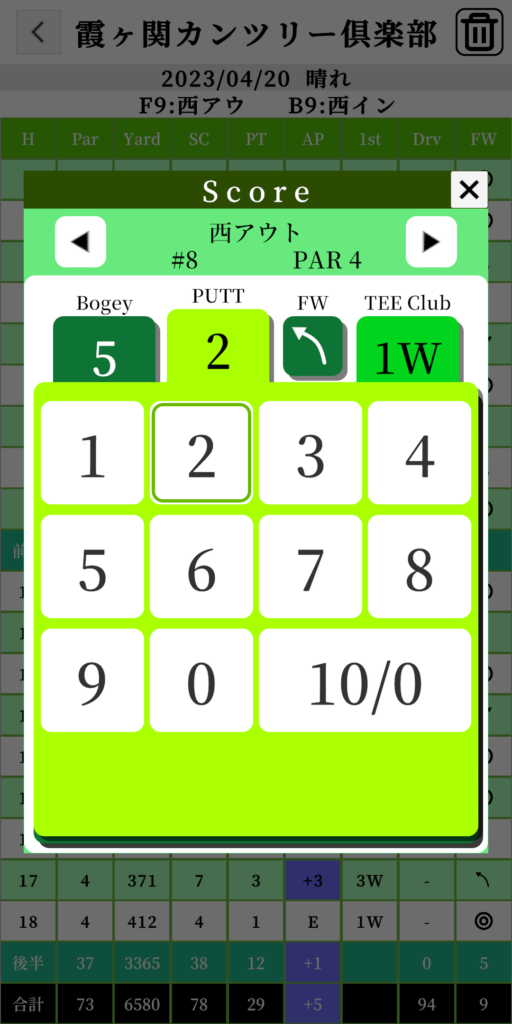
①スコア対象ホール切り替え
左右のアイコンを押すことで、表示対象となるスコアのホールを切り替えることができます。

②パットタブ
このタブをタッチすることでパットタブに切り替わります。

③FWキープ情報
FWキープ情報が表示されます。
ここをタッチすると、FWキープ情報が順々に切り替わります。
切り替わりは、「なし」「左」「キープ」「右」の順でループします。
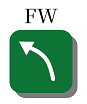
④パット数値(1~9)
1~9のボタンを押すことでパット数値の一桁目を設定します。
⑤パット数値(0)
パット数値を0に設定します。スコア自体には影響ありません。
⑥パット数値(10/0)
パット数値の2桁目が0なら1(+10)に、1なら0に(ー10)設定します。
スコアダイアログ(ティークラブタブ)
ティークラブタブでは、1打目/登録した各地点へのクラブ設定ができます。
その他「カップイン指定」「登録地点の削除」もできます。
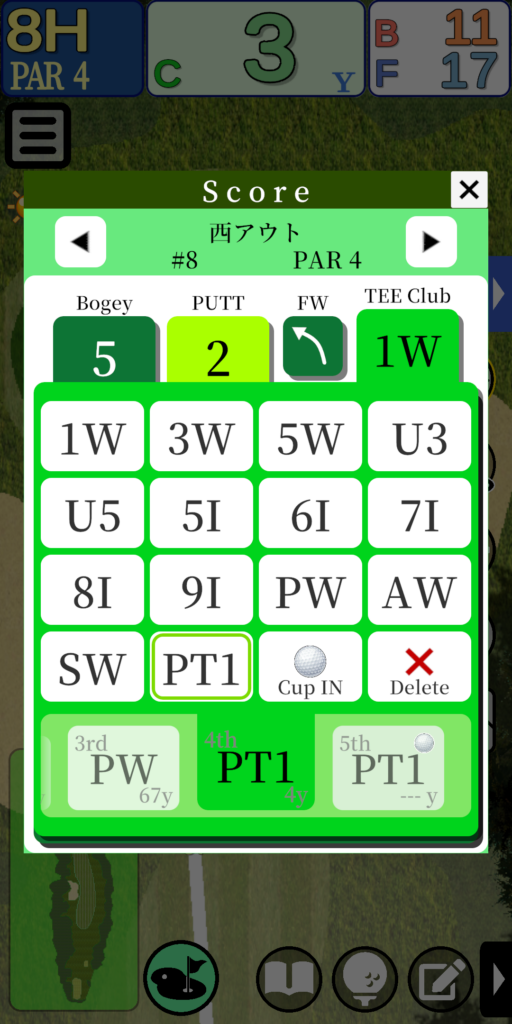
①スコア対象ホール切り替え
左右のアイコンを押すことで、表示対象となるスコアのホールを切り替えることができます。

②ティークラブタブ
このタブをタッチすることでティークラブタブに切り替わります。

③FWキープ情報
FWキープ情報が表示されます。
ここをタッチすると、FWキープ情報が順々に切り替わります。
切り替わりは、「なし」「左」「キープ」「右」の順でループします。
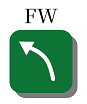
④クラブ設定
自身のクラブセットに登録されているクラブを、現在選択中の地点に設定します。
地点、及び設定されたクラブは、下の地点スライダーにて表示されます。
⑤カップイン
現在のホールにカップイン情報を付加します。

⑥地点の削除
現在選択中の地点を削除します。

⑦地点スライダー
プレイヤーが登録した地点が横並びに表示されます。
中央にある地点が現在選択中の地点となり、クラブ設定や削除の対象となります。
前地点からの飛距離も表示されます(演算可能な場合に限り)。
クラブ設定を行えば、地点にクラブが表示されます。
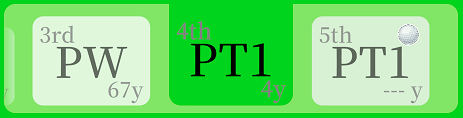
クラブセット
最大で3セットのクラブセットを設定できます。
ナビ開始前のラウンド設定で使用するクラブセットを選択できます。
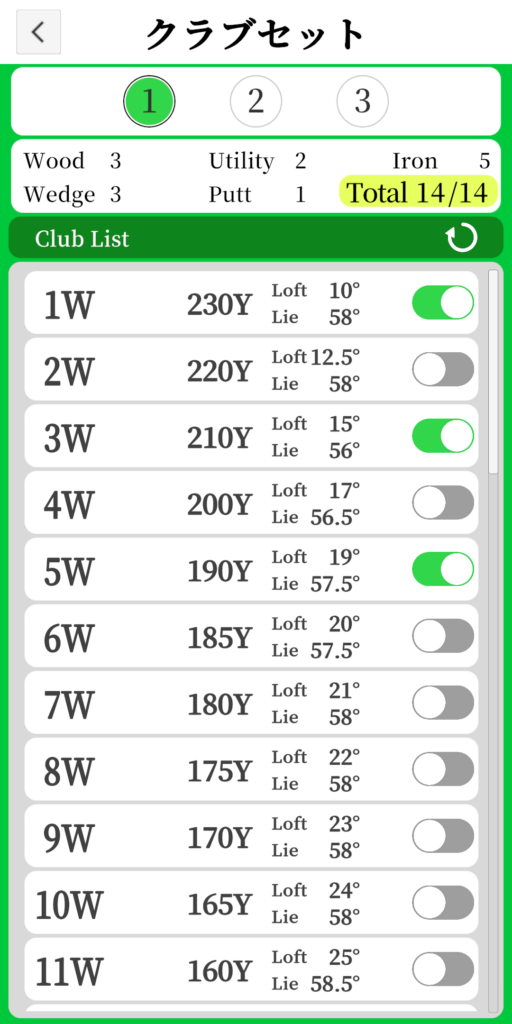
①クラブセット切り替え
1~3のボタンを押すことでクラブセットを切り替えられます。

②クラブ本数情報
現在のクラブセットの総本数とタイプ別本数を表示します。
クラブセットは最低1本以上のクラブを登録する必要があります。
設定できるクラブは最大14本です。

③クラブセットの初期化
現在選択中のクラブセットが初期設定状態に戻ります。
(デフォルト14本の設定に戻ります)

④クラブ情報
右端のスイッチをONにすることでクラブセットへの登録になります。
また、タッチすると「クラブの詳細設定」ができます。

⑤クラブの詳細設定
クラブの飛距離/ロフト角/ライ角の設定ができます。
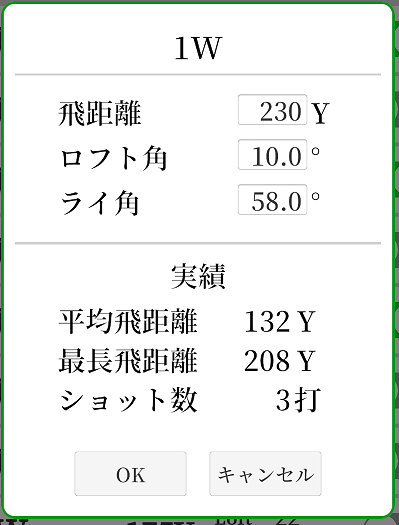
マニュアル・その他
操作マニュアルやアプリに関するお知らせ、その他情報が確認できます。
プレミアムプランへの入会(課金)もここで行えます。
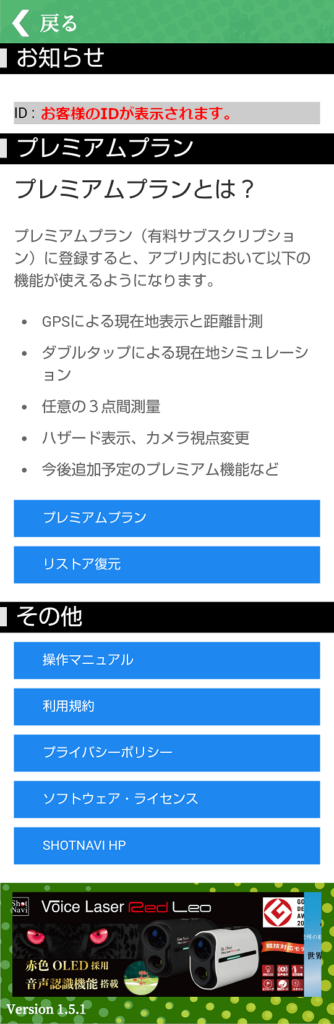
①お知らせ
アプリに関してのお知らせ情報がある場合は、その内容が表示されます(画像ではお知らせ情報はありません)。
②ユーザーID
お客様のユーザーIDです。
③プレミアムプラン
プレミアムプラン入会ダイアログを開きます。
プレミアムプランに入会することで、ショットナビ3DXの全機能が利用可能となります。
④リストア復元
課金情報のリフレッシュを行います。
iPhone 専用の機能です。
⑤操作マニュアル
操作マニュアルを開きます。
⑥利用規約
本アプリの利用に関するルールが記載されています。
⑦プライバシーポリシー
個人情報の取扱い方法やプライバシーにどのように配慮しているかを示すための指針が記載されています。
⑧ソフトウェア・ライセンス
本アプリで利用しているソフトウェアのライセンスです。
⑨SHOTNAVI HP
ショットナビのホームページを開きます。
プレミアムプラン入会ダイアログ
プレミアムプランへの入会を案内するダイアログです。
プランには「1ヶ月」「6ヶ月」「1年間」の3タイプあります。

①プラミアムプラン入会手続き
プレミアムプランに入会するための各プランのボタンです。
プランを選択しサブスクリプション契約を結んでいただくと、ショットナビ3DXの全機能が利用可能になります。
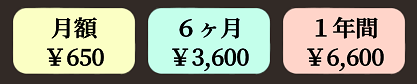
②プレミアムプラン契約中
プレミアムプラン契約中の場合は、以下の有効期限ダイアログが表示されます。

③ナビからの入会
ナビからは、鍵ロックのかかったアイコンをタッチすることで、プレミアムプランへの入会案内が表示されます。

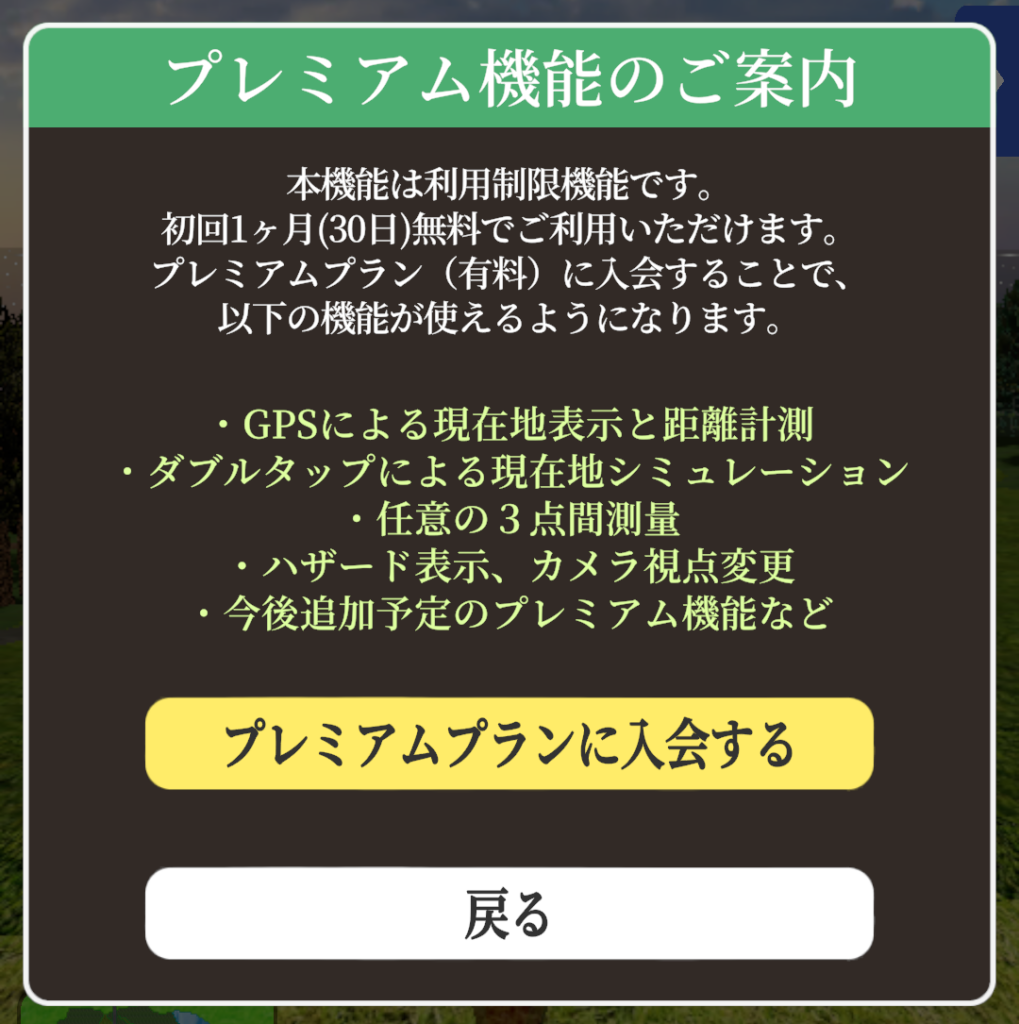
広告
テクタイト株式会社より販売されている商品の紹介バナーです。
バージョン 1.5.1 現在では3つの商品が掲載されています。
商品のバナーをタッチすると、ブラウザが起動し対象の商品の初回ページが開きます。